Adatbázis mentés és helyreállítás
A dokumentum célja egy olyan lépésről lépésre történő útmutatás adása, mely segítségével bármely felhasználó képes az Europroof rendszer adatbázisának mentésére, illetve szükség esetén annak helyreállítására is.
Az útmutatóban szereplő képernyőképek 2014-es verziójú MS SQL Management Studio-ról készültek.
Egy esetleges adatbázis helyreállítás esetén kérjük különösen körültekintően járjon el!
Adatbázis mentése
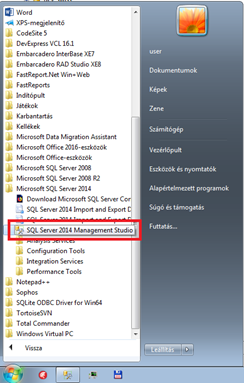 1. A Start menüben keresse meg és indítsa el az SQL Server 2014 Management Studio alkalmazást.
1. A Start menüben keresse meg és indítsa el az SQL Server 2014 Management Studio alkalmazást.
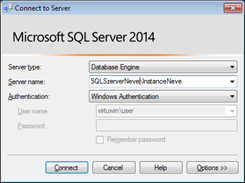 2. Adja meg a szerver elérhetőségét (név vagy IP cím, illetve named instance esetén az instance neve \ jellel elválasztva), bejelentkezési adatokat.
2. Adja meg a szerver elérhetőségét (név vagy IP cím, illetve named instance esetén az instance neve \ jellel elválasztva), bejelentkezési adatokat.
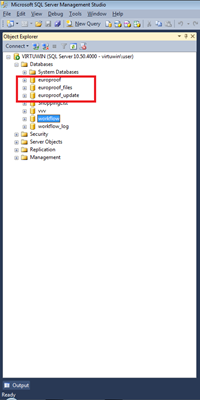 3. A bal oldali „Object Explorer” részben nyissa ki a „Databases” elemet és keresse meg az Europroof rendszerhez tartozó adatbázist. Az adatbázis neve az Europroof rendszerben a főképernyő alján olvasható (DB: …)
3. A bal oldali „Object Explorer” részben nyissa ki a „Databases” elemet és keresse meg az Europroof rendszerhez tartozó adatbázist. Az adatbázis neve az Europroof rendszerben a főképernyő alján olvasható (DB: …)
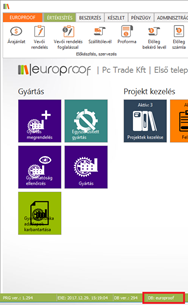
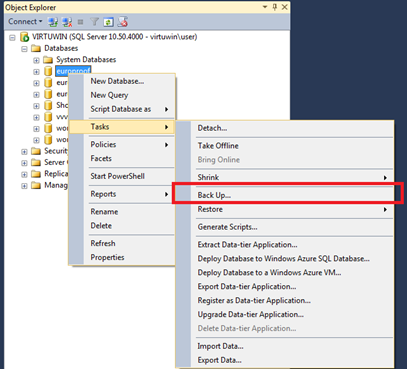 4. Az adatbázis nevén jobb gombbal kattintva válasszuk a „Tasks” menüben a „Back Up…” funkciót.
4. Az adatbázis nevén jobb gombbal kattintva válasszuk a „Tasks” menüben a „Back Up…” funkciót.
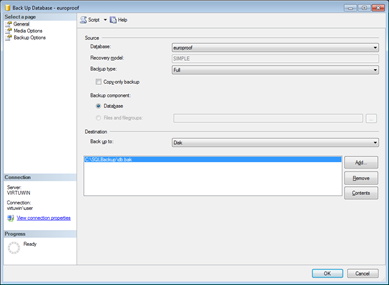 5. A „General” lapon a „Destination” részben a „Remove” gomb segítségével törölje a mentés számára automatikusan javasolt fájlnevet és az „Add…” gomb segítségével adja meg, hová és milyen néven szeretné létrehozni az adatbázis mentésről az állományt. Az állomány minden esetben a szerveren fog elkészülni! Az állomány kiterjesztése minden esetben „.bak” legyen!
5. A „General” lapon a „Destination” részben a „Remove” gomb segítségével törölje a mentés számára automatikusan javasolt fájlnevet és az „Add…” gomb segítségével adja meg, hová és milyen néven szeretné létrehozni az adatbázis mentésről az állományt. Az állomány minden esetben a szerveren fog elkészülni! Az állomány kiterjesztése minden esetben „.bak” legyen!
Ha elkészült, nyomja meg az „OK” gombot.
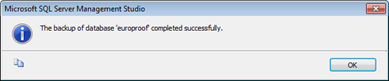 6. A mentés végén a sikerességről a képernyőkép szerinti üzenet tájékoztat.
6. A mentés végén a sikerességről a képernyőkép szerinti üzenet tájékoztat.
7. A fenti műveletsor 4-6. lépéseit ismételje meg a „…_files” adatbázis esetében is (a képernyőképen europroof_files). A „…_update” adatbázis mentése nem szükséges.
Adatbázis helyreállítása mentésből
Az 1-3. lépések megegyeznek az „Adatbázis mentése” cím alatt található lépésekkel.
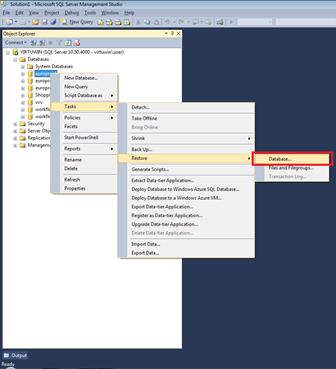 4. A helyreállítani kívánt adatbázis nevén jobb gombbal kattintva válasszuk a „Tasks” menüben a „Restore” almenüben a „Database…” funkciót.
4. A helyreállítani kívánt adatbázis nevén jobb gombbal kattintva válasszuk a „Tasks” menüben a „Restore” almenüben a „Database…” funkciót.
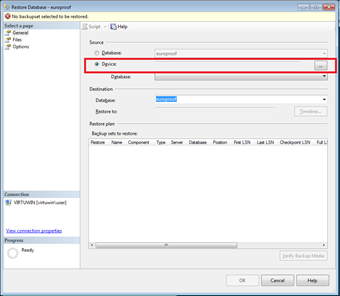 5. A „General” lapon válasszuk a „Device” opciót és a mellette található „…” nyomógomb segítségével tallózza ki azt a mentési állományt, melyből a helyreállítást szeretné elvégezni (a megjelenő párbeszédablakban az „Add” gomb segítségével tudja ezt megtenni).
5. A „General” lapon válasszuk a „Device” opciót és a mellette található „…” nyomógomb segítségével tallózza ki azt a mentési állományt, melyből a helyreállítást szeretné elvégezni (a megjelenő párbeszédablakban az „Add” gomb segítségével tudja ezt megtenni).
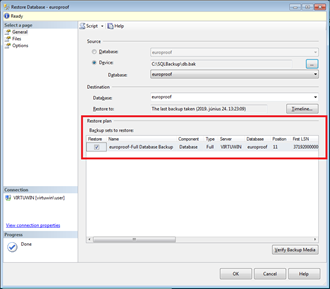 6. Ellenőrizzük, hogy az 5. lépést követően megjelent az ablak „Backup sets to restore” felsorolás részében a mentés. Egy fájl több adatbázis mentést is tárolhat, ha itt több választási opciót is látunk, úgy pl. dátum alapján válasszuk ki a megfelelőt. Ellenőrizzük a „Destination” részben, hogy mely adatbázist fogja helyreállítani a program.
6. Ellenőrizzük, hogy az 5. lépést követően megjelent az ablak „Backup sets to restore” felsorolás részében a mentés. Egy fájl több adatbázis mentést is tárolhat, ha itt több választási opciót is látunk, úgy pl. dátum alapján válasszuk ki a megfelelőt. Ellenőrizzük a „Destination” részben, hogy mely adatbázist fogja helyreállítani a program.
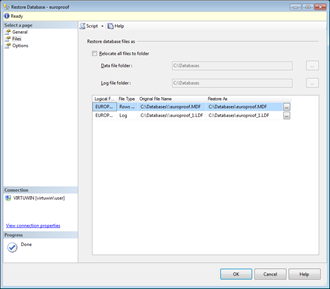 7. „Files” lapon ellenőrizzük, hogy a táblázatban a „Restore as” fájlnevek és útvonalak helyesek-e (a kiválasztott adatbázishoz tartozó fájlokat fogja-e felülírni a helyreállítás)
7. „Files” lapon ellenőrizzük, hogy a táblázatban a „Restore as” fájlnevek és útvonalak helyesek-e (a kiválasztott adatbázishoz tartozó fájlokat fogja-e felülírni a helyreállítás)
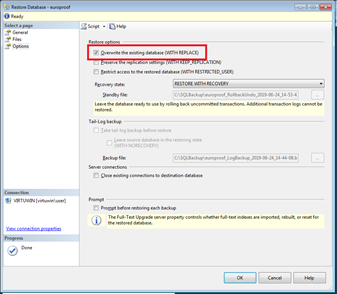 8. Az „Options” lapon jelölje be a „Overwrite the existing database (WITH REPLACE) opciót.
8. Az „Options” lapon jelölje be a „Overwrite the existing database (WITH REPLACE) opciót.
Ha elkészült, nyomja meg az „OK” gombot.
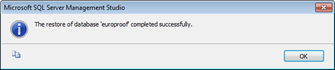 9. A mentés végén a sikerességről a képernyőkép szerinti üzenet tájékoztat.
9. A mentés végén a sikerességről a képernyőkép szerinti üzenet tájékoztat.
10. A fenti műveletsor 4-9 lépéseit ismételje meg a „…_files” adatbázis esetében is (a képernyőképen europroof_files). A „…_update” adatbázis helyreállítása nem szükséges (az adatbázist a frissítő program /EPStart.exe/ használja és hozza létre automatikusan, azaz ha nem található, akkor újat hoz létre).